Jak zapnout tmavý režim klepnutím na zadní stranu iPhone

Na iOS 14 představil Apple mimořádně užitečnou novou funkci s názvem Back Tap.

Tmavý režim se stává jednou z nepostradatelných funkcí na jakékoli aplikační platformě. S tmavým režimem v Microsoft Office pro Android můžete celý zážitek z interakce s vašimi dokumenty, tabulkami a prezentacemi učinit novým a příjemnějším. Níže se naučíme, jak jej nastavit.
Povolte tmavý režim v Microsoft Office Android
V aplikaci Microsoft Office pro Android najdete 3 základní možnosti rozhraní: tmavý režim, světlý režim a výchozí rozhraní systému. Pokud zvolíte výchozí možnost systému, Microsoft Office automaticky použije aktuální motiv Android jako svůj motiv, čímž zajistí synchronizaci rozhraní s operačním systémem.
V případě, že chcete povolit tmavý režim v Office na Androidu, nejprve spusťte aplikaci. V rozhraní, které se otevře, klepněte v levém horním rohu na ikonu uživatele.
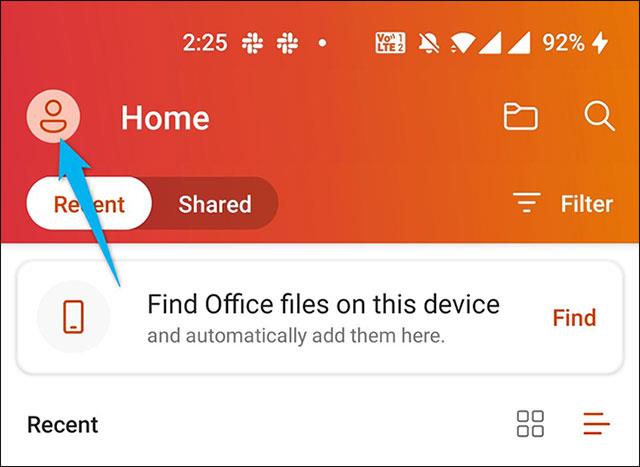
Otevře se obrazovka nastavení uživatelského účtu. Zde v části „ Více “ vyberte „ Nastavení “. Otevře se nabídka nastavení Office.
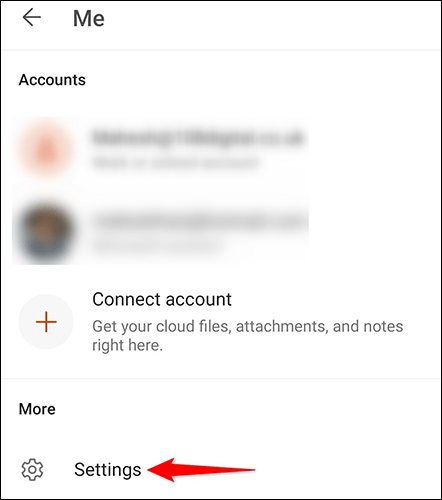
V nabídce „Nastavení“ přejděte dolů do části „ Předvolby zobrazení “ a klikněte na „ Téma “.
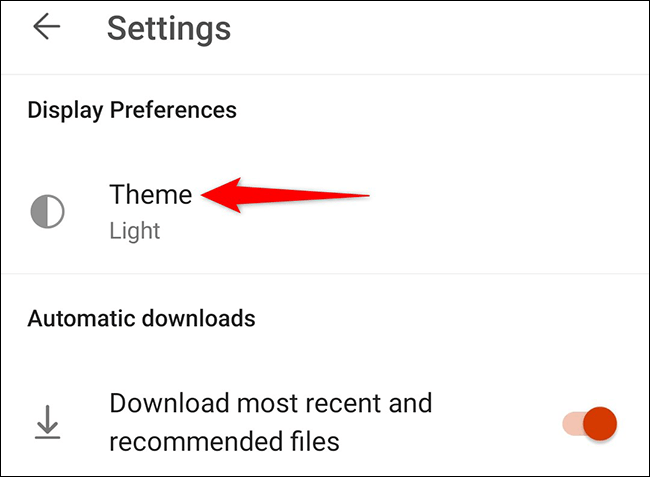
Nyní uvidíte různé možnosti rozhraní pro Office. Chcete-li použít režim tmavého pozadí, klikněte na „ Tmavý “.
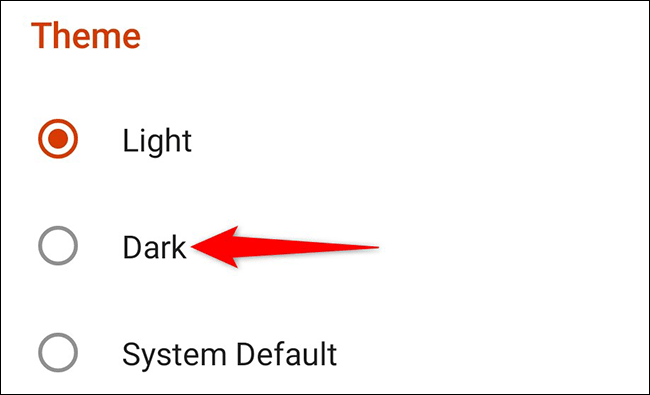
Zobrazí se upozornění, že je třeba restartovat aplikaci, aby se změna projevila. Chcete-li tuto výzvu zavřít, klepněte na „Rozumím“.
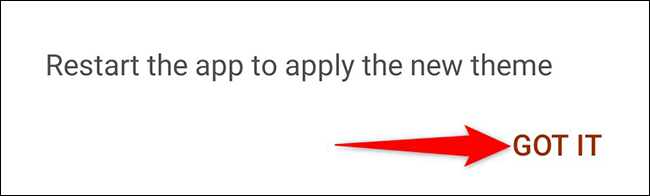
Zavřete aplikaci Microsoft Office a znovu ji otevřete. Uvidíte, že byl použit tmavý režim.
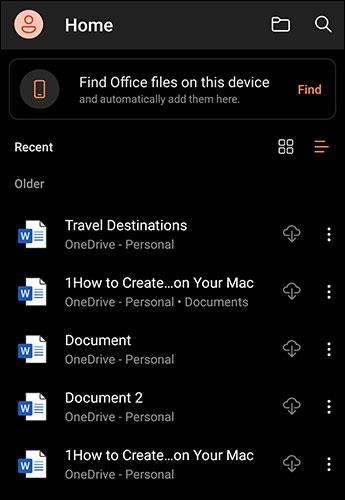
Pokud chcete přepnout vzhled aplikace na jiná témata, postupujte podle výše uvedených kroků.
Na iOS 14 představil Apple mimořádně užitečnou novou funkci s názvem Back Tap.
Tmavý režim se stává jednou z nepostradatelných funkcí na jakékoli aplikační platformě.
Chcete-li šetřit baterii počítače a zabránit poškození zraku, můžete převést Windows 10 do tmavého režimu (přepnout rozhraní na tmavou barvu). V níže uvedeném článku vás Tips.BlogCafeIT provedou aktivací tmavého režimu ve Windows 10.
Pokyny pro zapnutí tmavého režimu Chrome Android v telefonu
Ve výchozím nastavení je systém Windows 10 navržen tak, aby upoutal pozornost a používal mnoho jasných bílých barev, od pozadí okna až po záhlaví. Kromě toho Microsoft také integruje další sadu motivů na Windows 10 s názvem Dark Theme. Ve výchozím nastavení je však tmavý motiv skrytý, takže o této funkci ví jen velmi málo uživatelů.
Právě jste si koupili telefon Samsung Galaxy a potřebujete jej nakonfigurovat? Zde je 10 nastavení, která byste měli změnit, aby váš telefon Samsung fungoval lépe.
Díky praktickým výhodám, které přináší, se nyní tmavý režim stal jednou z nepostradatelných možností rozhraní na většině operačních systémů a dokonce i v každé aplikaci.
Windows přichází s tmavým motivem, který zlepšuje celkovou estetiku systému. Tato možnost je však omezená a nemusí mít vliv na některé aplikace.
Díky praktickým výhodám, které přináší, se nyní režim tmavého pozadí stal jednou z nepostradatelných možností rozhraní na většině operačních systémů.
Prostřednictvím funkcí převodu řeči na text v reálném čase zabudovaných do mnoha dnešních vstupních aplikací máte rychlou, jednoduchou a zároveň extrémně přesnou metodu zadávání.
K Tor se mohou připojit jak počítače, tak smartphony. Nejlepší způsob, jak získat přístup k Tor ze svého smartphonu, je přes Orbot, oficiální aplikaci projektu.
oogle také zanechává historii vyhledávání, kterou někdy nechcete, aby ji někdo, kdo si půjčil váš telefon, viděl v této vyhledávací aplikaci Google. Jak smazat historii vyhledávání v Google, můžete postupovat podle kroků níže v tomto článku.
Níže jsou uvedeny nejlepší falešné GPS aplikace pro Android. Vše je zdarma a nevyžaduje rootování telefonu nebo tabletu.
V letošním roce Android Q slibuje přinést řadu nových funkcí a změn do operačního systému Android. V následujícím článku se podíváme na očekávané datum vydání Androidu Q a vhodných zařízení!
Bezpečnost a soukromí se stále více stávají hlavními obavami uživatelů chytrých telefonů obecně.
Díky režimu „Nerušit“ v systému Chrome OS můžete okamžitě ztlumit otravná oznámení a získat tak soustředěnější pracovní prostor.
Víte, jak zapnout herní režim pro optimalizaci herního výkonu na vašem telefonu? Pokud ne, pojďme to nyní prozkoumat.
Pokud chcete, můžete pomocí aplikace Designer Tools nastavit také průhledné tapety pro celý systém telefonu Android, včetně rozhraní aplikace a rozhraní nastavení systému.
Na trh přichází stále více modelů telefonů 5G, od designů, typů až po segmenty. Prostřednictvím tohoto článku se okamžitě podíváme na modely telefonů 5G, které budou uvedeny letos v listopadu.
















